鼠標,就像是咱們的手一樣,是咱們電腦中很重要的裝備之一,既然是手,就需要有一定的靈敏度,所以用戶對於鼠標的靈敏度也是十分重視的。特別是對於那些喜歡玩游戲的用戶來說,一定會將自己鼠標的靈敏度調節的非常的適手才行。那麼在ghost win7系統下載系統中,咱們要如何才能對鼠標的靈敏度進行調節呢?下面,小編就詳細的來介紹一下吧!
1.首先,咱們需要返回到win7旗艦版電腦的桌面位置,之後,咱們在桌面找到一個空白處,然後點擊鼠標右鍵,在彈出來的下滑菜單中,咱們選擇個性化選項。
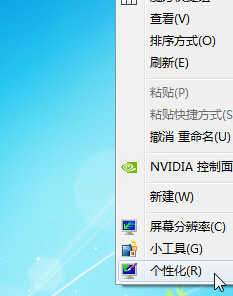
2.在彈出來的窗口中,咱們點擊左側菜單中的更改鼠標指針選項,接下來咱們就可以看到如下圖中所示的鼠標屬性設置窗口了。
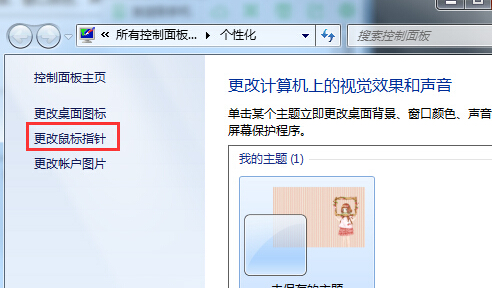
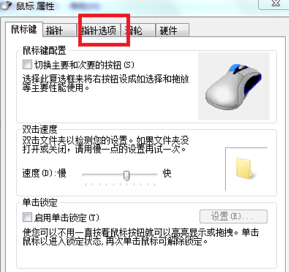
3.咱們將界面切換到指針這一欄中,在新出現的窗口中,咱們就可以看到如下圖中所示的界面了,咱們直接看到這一項,也就是移動這一項中,然後就可以選擇指針移動速度了,從慢到快,可以自己進行調節,咱們根據自己的需要,不斷測試調節就可以了,完成之後,不要忘記點擊確定保存額。
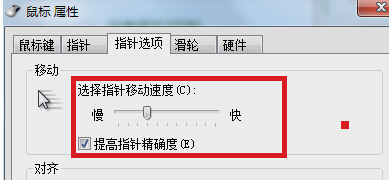
注:更多精彩教程請關注電腦教程欄目,電腦辦公群:189034526歡迎你的加入